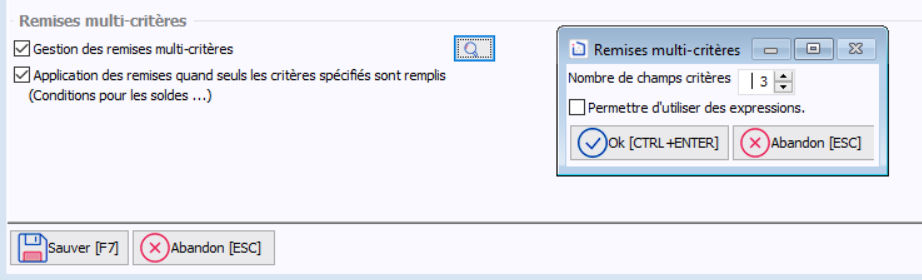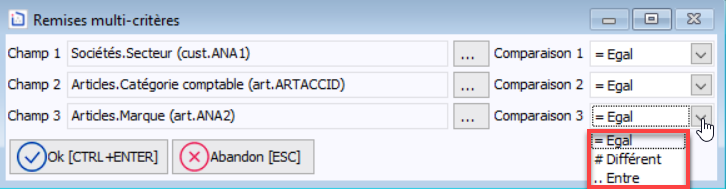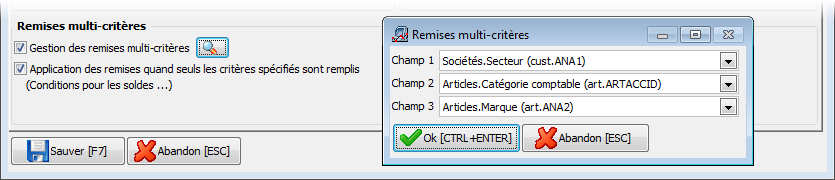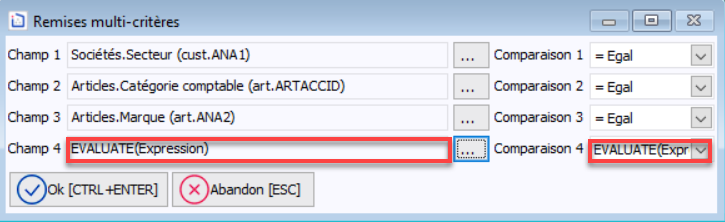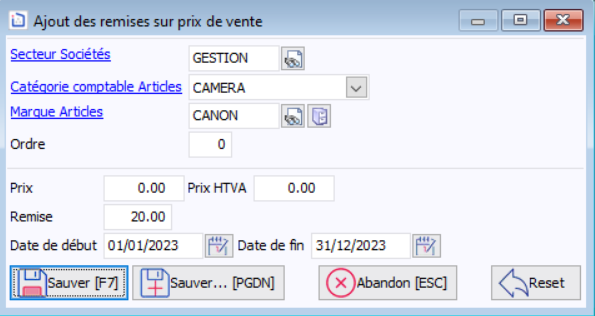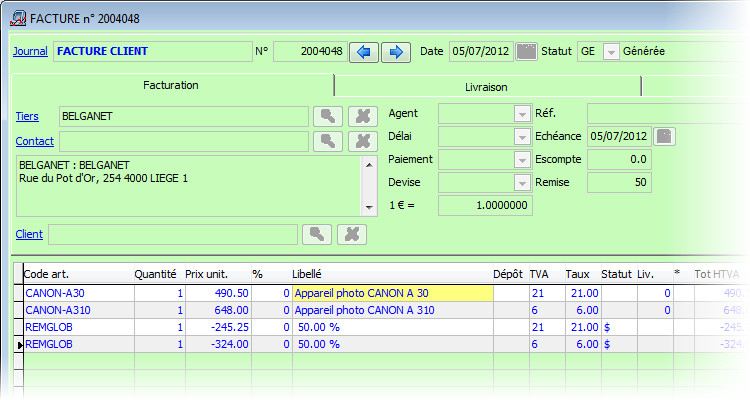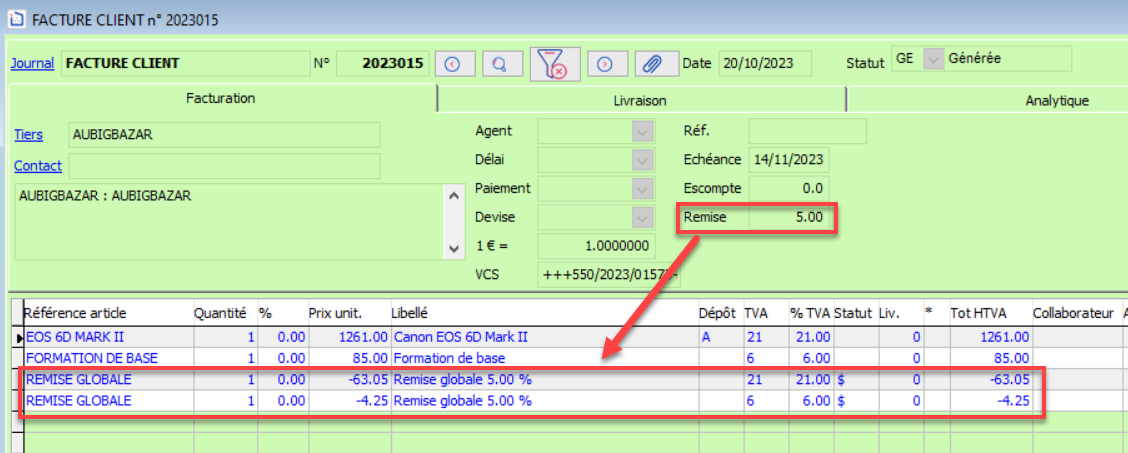Page History
...
| Section | |||||||||||
|---|---|---|---|---|---|---|---|---|---|---|---|
|
| Note | ||
|---|---|---|
| ||
Les remises ne sont pas appliquées sur un article à prix fixe. Voir l'option Article à prix fixe dans l'onglet Compta. de la fiche article. |
...
Exemple : au mois de septembre, vous faites une remise de 20% sur toute la papeterie tous les appareils photo de la marque X Canon pour les écolesautorités municipales.
Vous avez :
- un analytique clients par secteur,
- une catégorie comptable article qui correspond à la famille d'articles
- et un analytique articles pour la marque.
Définir que vous voulez utiliser des remises multi-critères, leur nombre et lesquels via Dossier > Paramétrage > Paramètres généraux, onglet 'Prix', l'option 'Gestion des remises multi-critères'.
Vous pouvez rechercher votre critère via le bouton .
Un critère peut être Égal à, Différent de ou Entre deux valeurs.Info title Utiliser des expressions (plug-ins) Si vous cochez l'option 'Permettre d'utiliser des expressions', vous pouvez créer des personnalisations dans un plugin.
Sélectionnez 'EVALUATE(Expression) comme type de comparaison. Le résultat final de la fonction utilisée doit renvoyer .T. ou .F. comme résultat.
- Via le menu Fichier > Remises multi-critères, cliquer cliquez sur le bouton 'Nouveau' ou tapez F9 pour sélectionner les critères et , définir la remise, ainsi que les dates de début et de fin auxquelles cette promotion s'applique.
- Cliquez sur Sauvegardez'Sauver' ou tapez F7.
Dans la grille, vous pouvez encore changer l'ordre, les prix, le % et les dates d'application pour cette promotion.
- Cliquez sur 'Abandon' ou tapez Esc pour quitter cette fenêtre.
- Encodages > Documents : la remise multi-critères s'applique automatiquement si le document correspond aux critères définis.
...
Exemple : Remise spécifique de 5%, remise multi-critères de 20%, la remise appliquée sera 20%, en revanche si la remise spécifique est de 25%, c'est elle qui le remporte.
...
Remise en % liée au client/fournisseur
...
- Elle s'applique par défaut au prix standard, au prix tarif du tiers et aux prix spécifiques.
- Elle n'est jamais appliquée s'il existe une autre remise en %, - sauf s'il s'agit d'une remise globale au niveau du document -, telle qu'une remise spécifique ou une remise multi-critères.
...
- Définir que vous voulez utiliser une remise globale par tiers via Dossier > Paramétrage > Paramètres généraux, onglet 'Clients/fournisseurs', option Champs facultatifs, cocher 'Saisie du % de remise globale'.
- Si vous utilisez des prix spécifiques, la remise client s'applique également aux prix spécifiques sauf si vous l'interdisez dans Dossier > Paramétrage > Paramètres généraux, onglet Prix, en cochant l'option Ne pas reprendre la remise de la fiche client s'il y a un prix spécifique 'Aucune remise si ce n'est pas le prix de base'.
- Dans Fichier > Tiers, onglet 'Conditions', tapez le % de remise dans le champ 'Remise %'.
- Dans Encodages > Documents, la remise s'inscrit dans la colonne '%' dès qu'il y a un article et une quantité. Elle est modifiable.
...
| Info |
|---|
Si vous avez coché l'option 'Confirmer la remise à zéro de la remise dans un document' (onglet Prix), un message vous avertit si la remise n'est plus d'application puisqu'il y a un prix spécifique.
|
...
Remise globale en %
On peut définir un % de remise qui s'applique au total net (remises des lignes déduites) HTVA du document.
- Définir que vous voulez utiliser une remise globale via Dossier > Paramétrage > Paramètres généraux, onglet 'Documents', cocher l'option 'Gérer une remise globale dans l’entête du document' et sélectionner ou créer l'article sur lequel la remise sera imputée.
- Dans Encodages > Documents, tapez le % de remise dans l'en-tête entête du document, dans le champ 'Remise'.
Lors de la sauvegarde du document, autant de lignes de remise qu'il y a de taux de tva dans le document, seront créées.
Le programme utilise l'article que vous avez défini pour ce type de remise.
...
Remise globale en montant
Il suffit de créer un article, que vous sélectionnerez lors de l'encodage d'un document en mettant dans la colonne quantité, 1 et dans la colonne prix unitaire, le montant de la remise en négatif.
...
Remises additionnelles
Le paramètre 'Nombre de colonnes additionnelles de remise' dans l'onglet 'Divers' des paramètres généraux permet d'ajouter jusqu'à 3 colonnes de remise dans un document.